I PDF sono un modo popolare per condividere documenti. Mantengono il design e la disposizione delle tue pagine. Ma, a volte, i file PDF diventano grandi. Questo può essere un problema. I file di grandi dimensioni occupano molto spazio sul tuo computer. Possono anche essere difficili da inviare a amici o colleghi. Potresti chiederti, "Perché i miei PDF sono così grandi?" Beh, ci sono diverse ragioni. Le immagini, i font e la formattazione possono contribuire tutti a ingrandire le dimensioni.
Questo articolo ti aiuterà a capire perché succede questo. Ti mostreremo anche modi per rendere più piccoli i tuoi PDF. Alla fine, saprai come risolvere il problema. Questo significa che puoi risparmiare spazio e condividere facilmente i file.
In questo articolo
Parte 1. Perché i miei PDF sono così grandi?
Ti sei mai chiesto perché alcuni PDF sono così grandi? Può non essere molto piacevole. I grandi file PDF occupano molto spazio e sono difficili da inviare. Tuffiamoci nel motivo per cui questo accade e cosa fa crescere un file PDF.
1. Immagini ad alta risoluzione
Quando inseriamo immagini nei PDF, più sono chiare e dettagliate, più grande diventa il PDF. Le immagini ad alta risoluzione sono come mettere nello zaino molti libri pesanti. Rendono il file PDF molto più grande perché contengono così tanti dettagli.
2. Caratteri incorporati
Alcuni file PDF includono l'intera famiglia di caratteri, con ogni stile e peso (come grassetto o corsivo), in modo che le parole siano visualizzate correttamente su qualsiasi computer. Ma questo è come mettere troppo in valigia. Occupare molto spazio.
3. Software per la creazione di PDF
Quando crei un PDF, il software che utilizzi conta molto. Alcuni software comprimono tutto in modo stretto, rendendo il file più piccolo. Altri non comprimono le cose così strettamente, il che può rendere il tuo PDF più grande. Inoltre, le versioni più recenti di questi programmi sono spesso migliori nel creare file più piccoli. Hanno nuovi strumenti e impostazioni che aiutano a mantenere le dimensioni ridotte.
Quindi, il tipo di software che utilizzi e quanto sia recente può influenzare le dimensioni del tuo PDF.
4. Motivi aggiuntivi
Oltre alle immagini e ai caratteri, ci sono altre cose nascoste che possono rendere i file PDF molto grandi. I layer sono come avere diverse immagini e testi sovrapposti l'uno all'altro. Aggiungono più dettagli ma rendono anche il file più pesante. I segnalibri ti aiutano a saltare rapidamente a diverse parti, ma aggiungono anche un po' di peso. I commenti sono come piccole note che lasci a te stesso o agli altri. Sono utili ma occupano anche spazio.
Anche se non puoi vederli immediatamente, sono come cose nascoste nel tuo PDF che lo rendono più grande. Ricordare questo quando ti chiedi perché il tuo file PDF è così grande è importante.
Parte 2. Soluzioni per un PDF troppo grande
Ora che sappiamo perché i file PDF possono diventare così grandi, parliamo di come renderli più piccoli. Ci sono alcuni trucchi facili per aiutare con questo. Esploreremo come ridurre le dimensioni di quei grandi file PDF a una dimensione più gestibile. In questo modo, salvare e condividere diventa molto più facile. Tuffiamoci nelle soluzioni.
Comprimere PDF
Ridurre le dimensioni dei tuoi grandi file PDF può essere semplice. Guardiamo due modi: utilizzando PDFelement e HiPDF online.
Con PDFelement
Passo1
Prima, apri PDFelement sul tuo computer. Scegli il grande file PDF che vuoi rendere più piccolo e aprilo.
Passo2
Cerca un pulsante che dica "Comprimi" e clicca su di esso.

Passo3
Successivamente, vedrai le opzioni per quanto desideri comprimere il file. Puoi scegliere di impostarlo a 100 KB, 200 KB o 500 KB. Più comprimi, più piccolo diventa il file. Dopo aver scelto, fare clic su "Applica".
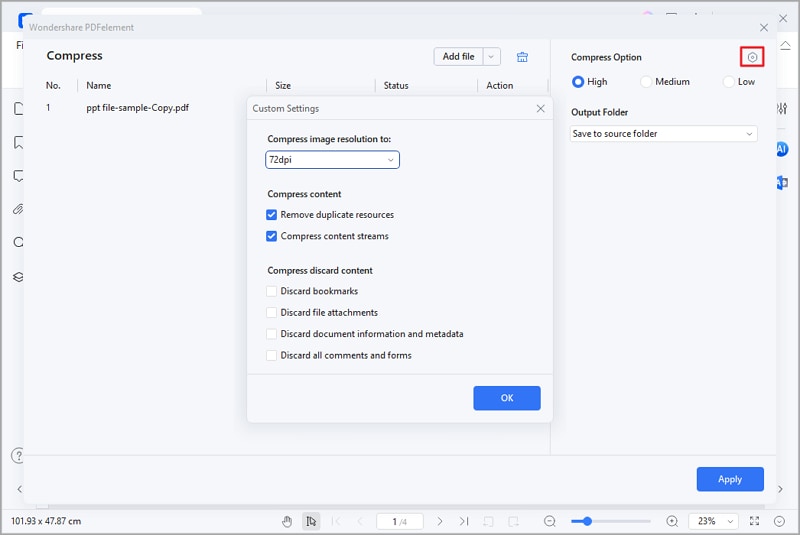
Passo4
In pochi istanti, il tuo PDF sarà più piccolo. PDFelement ti mostrerà quanto sia più piccolo ora. Puoi fare clic su "Apri" per vedere il file compresso.
Utilizzando HiPDF Online
Passo1
Vai sul sito web di HiPDF e trova lo strumento per comprimere i PDF.
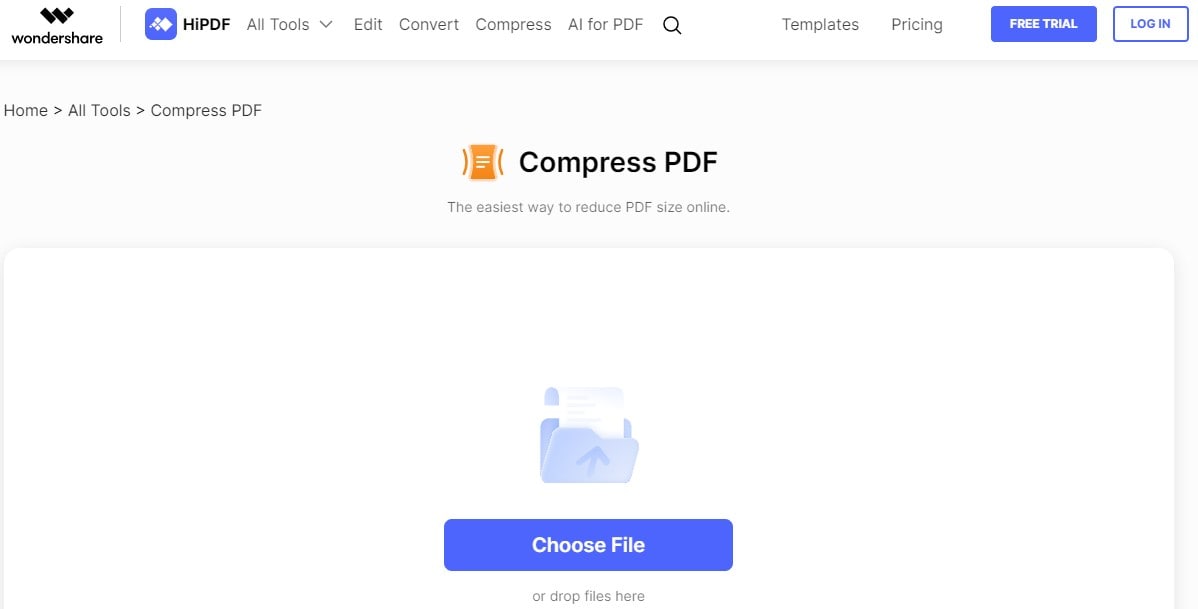
Passo2
Carica il tuo PDF selezionandolo dal tuo computer.
Passo3
Una volta caricato il file, puoi scegliere quanto comprimerlo. Ci sono diversi livelli di compressione. Dopo aver selezionato uno, premere "Comprimi".
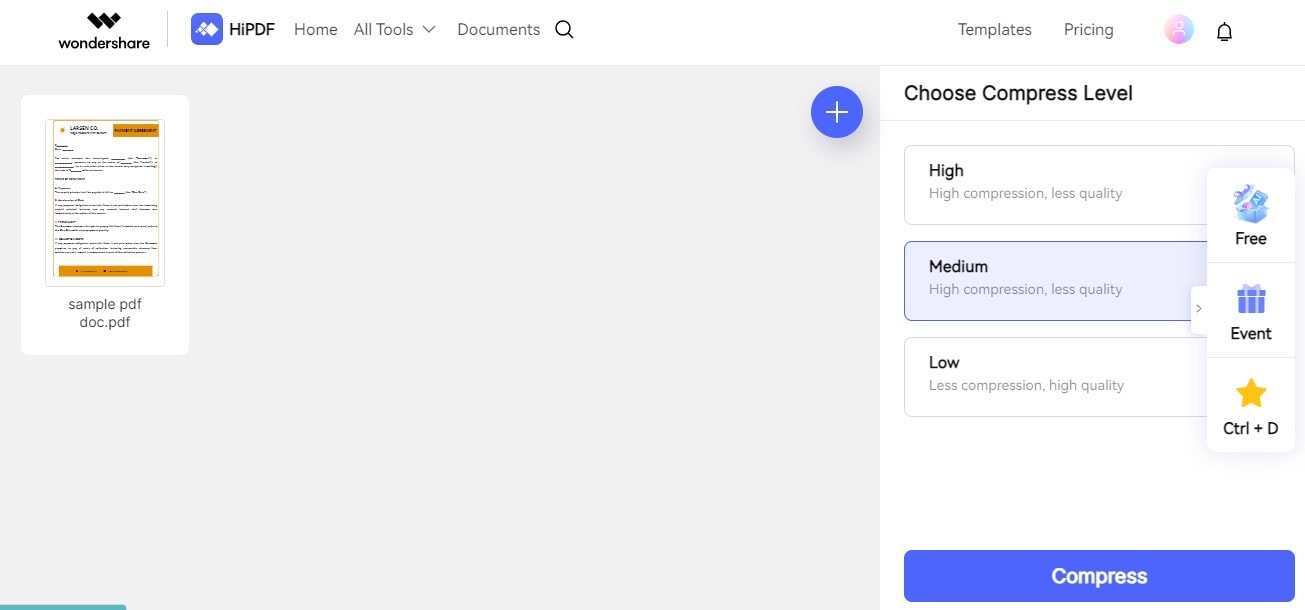
Passo4
Aspetta un attimo e HiPDF ridurrà il tuo file. Quando è pronto, puoi scaricare subito il PDF più piccolo.
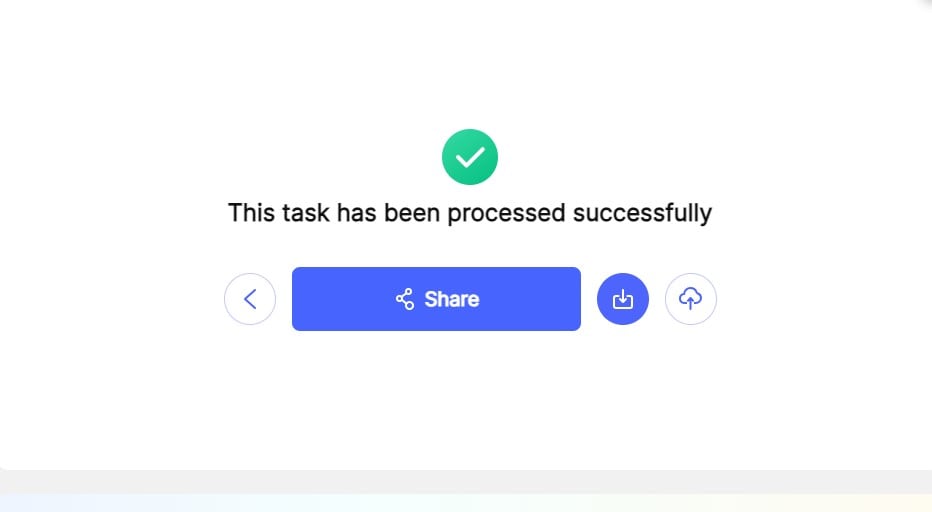
Entrambi questi metodi sono piuttosto facili e non richiedono molto tempo. Che tu stia utilizzando PDFelement sul tuo computer o HiPDF online, puoi rendere i tuoi file PDF più facili da gestire.
Dividere PDF
Dividere un grande PDF in pagine separate può essere facile con uno strumento come PDFelement. Ecco come puoi farlo:
Passo1
Inizia aprendo PDFelement sul tuo computer.
Passo2
C'è un pulsante che dice "Apri File." Clicca su di esso. Trova il PDF che vuoi dividere e aprilo.
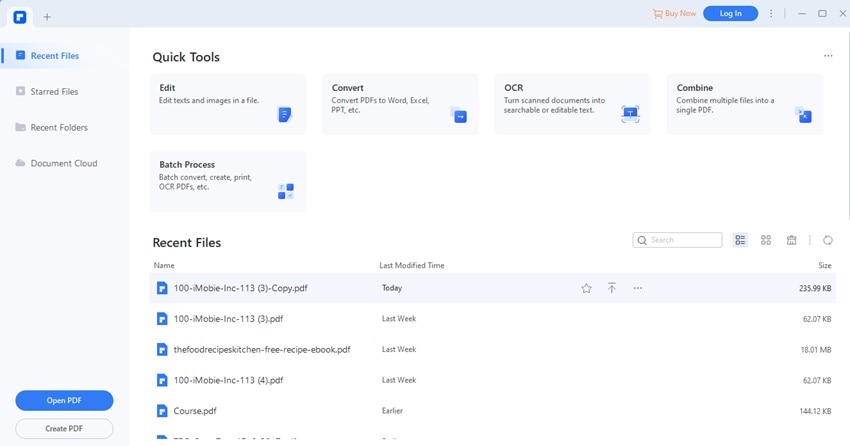
Passo3
Ora, cerca la scheda "Pagina". È in cima.
Passo4
In questa scheda troverai l'opzione "Dividi". Cliccando su "Dividi" si apre una nuova finestra.
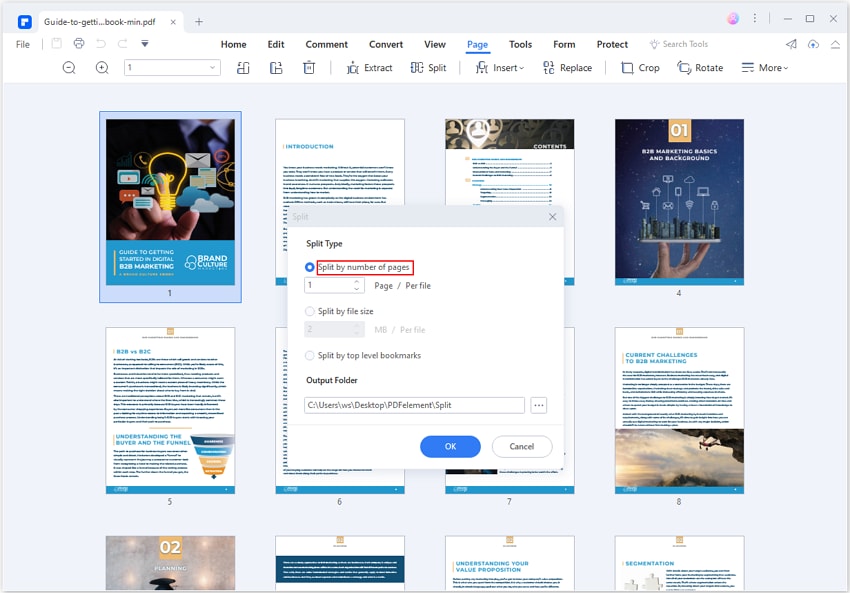
Passo5
Se vuoi che ogni pagina sia un file separato, scegli "1 Pagina per File". Questa opzione è sotto la scelta "Diviso per numero di pagine". Puoi anche suddividere per dimensione dei file o per segnalibri.
Passo6
Ogni pagina sarà ora il suo file. Per vedere i tuoi nuovi file, clicca su "Apri Cartella."
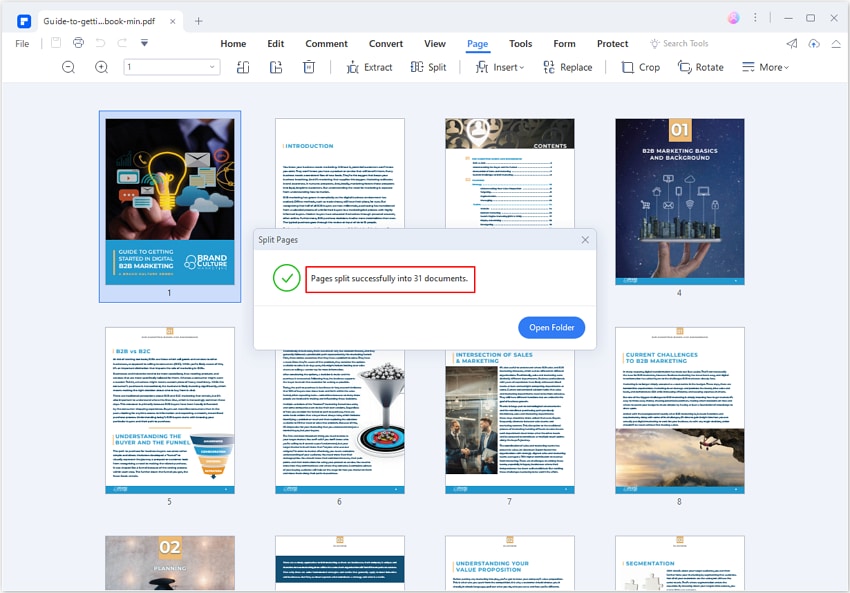
È tutto! Hai diviso un grande PDF in singole pagine, creando un file per ciascuna. Questo è utile per organizzare documenti o condividere pagine specifiche senza inviare l'intero file.
Ridimensionare pagine PDF
Ridimensionare le pagine PDF a una dimensione diversa è semplice con PDFelement. Ecco come puoi regolare le dimensioni della pagina:
Passo1
Prima di tutto, assicurati di avere installato PDFelement. Aprilo e clicca sull'icona "Apri file".
Passo2
Seleziona il PDF che desideri ridimensionare e caricalo.
Passo 3
Una volta aperto il tuo PDF, fai clic su "Organizza" in alto. Trova e clicca su "Dimensione".
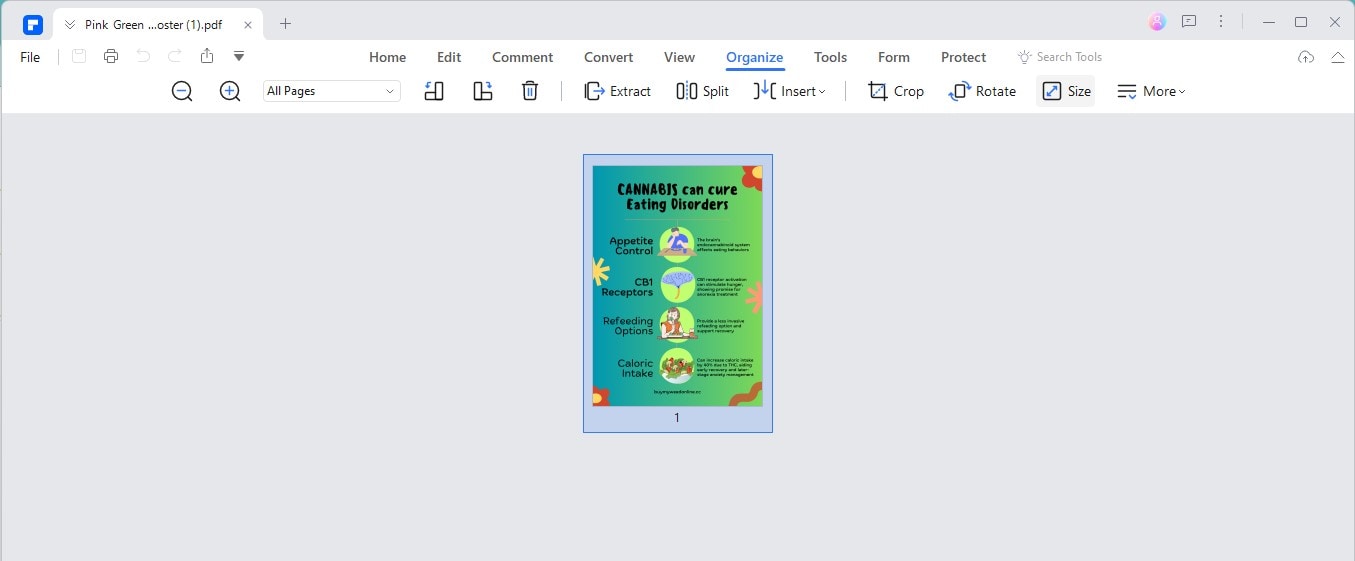
Passo4
Seleziona "Dimensione fissa" e scegli A4 o un'altra dimensione. Puoi scegliere di ridimensionare tutte le pagine selezionando "Tutte le pagine".
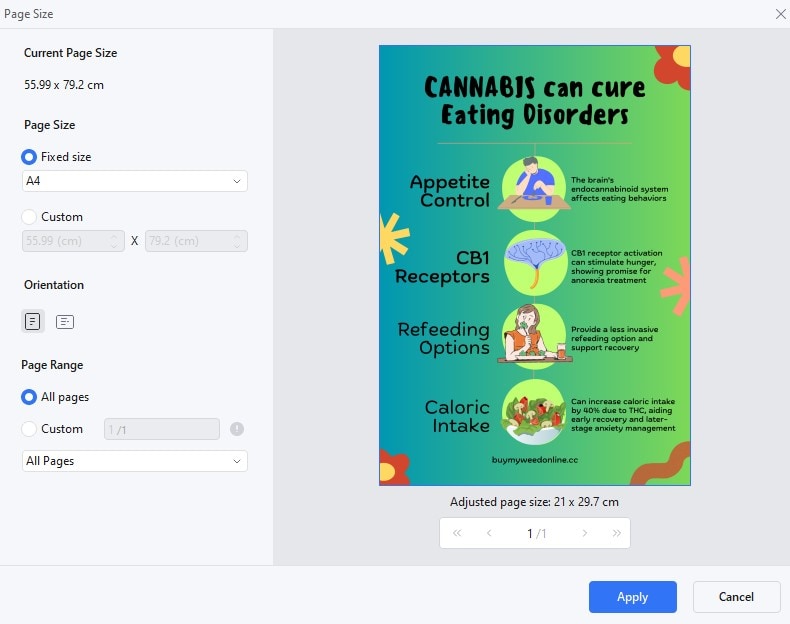
Passo5
Per una dimensione specifica, fare clic su "Personalizzato" per impostare la larghezza e l'altezza desiderate.
Passo6
Fare clic sull'icona "Applica". Le pagine del tuo PDF sono state ridimensionate come desiderato.
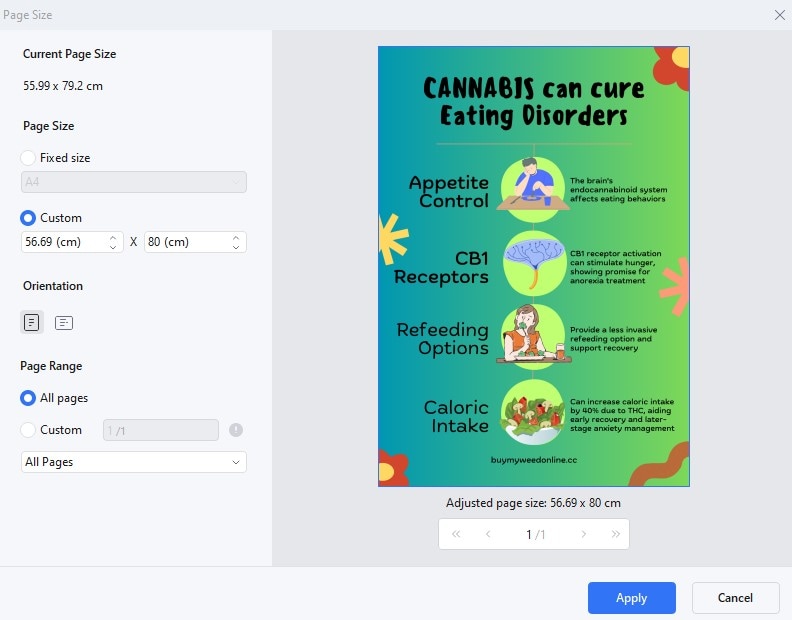
Questo metodo è ottimo per ottenere le pagine del tuo PDF delle dimensioni desiderate, che siano stampate in un formato standard o in dimensioni personalizzate.
Caratteri del sottoinsieme
Quando si sottopone a subset i font in un PDF, si includono solo le parti del font del documento, non l'intero set di caratteri. Questo significa che vengono inclusi solo quelli se il tuo documento utilizza solo poche lettere o caratteri da un font specifico. Questo può ridurre significativamente le dimensioni del file perché i font, specialmente quelli complessi, possono occupare molto spazio. È intelligente mantenere il tuo PDF ben presentato senza renderlo troppo grande.
Comprimi un grande file PDF
Comprimere un PDF lo rende più piccolo comprimendo i suoi dati. È come mettere i vestiti in una valigia e poi spremere via tutto l'aria per renderla il più compatta possibile. Quando si comprime un PDF, il computer fa qualcosa di simile con i dati del file, facendo sì che occupi meno spazio.
Questo è utile per archiviare o condividere grandi PDF perché li rende più facili da gestire senza rimuovere alcun contenuto.
Rimuovere gli elementi non necessari
Cerca nel tuo PDF le cose di cui non hai bisogno. Questo potrebbero essere immagini extra, testo o addirittura oggetti nascosti di cui ti sei dimenticato. Eliminare questi elementi può rendere il tuo PDF più piccolo e pulito. È come svuotare un armadio; rimuovere le cose che non si usano significa più spazio per ciò che conta. Inoltre, può rendere il tuo PDF più veloce da aprire e più facile da condividere.
Riduci le risoluzioni delle immagini
Ridurre la qualità delle immagini nel tuo PDF può rendere il file più piccolo. Le immagini ad alta risoluzione sembrano fantastiche ma possono rendere i file enormi. Riducendo la loro risoluzione, le immagini occupano meno spazio. Puoi fare questo con la maggior parte degli strumenti di modifica PDF. Ricorda, l'obiettivo è trovare un equilibrio in modo che le immagini siano ancora abbastanza belle per il loro scopo, ma non appesantiscano il tuo file. È un passo pratico per gestire le dimensioni dei file senza rimuovere completamente gli elementi visivi.
Parte 3. Come evitare di creare un PDF di grandi dimensioni
Creare un PDF che non sia troppo grande fin dall'inizio può risparmiarti molti problemi. Ecco alcuni consigli per mantenere leggeri i tuoi PDF senza perdere qualità:
- Convertire ad altri formati: Prima di convertire un documento in PDF, considera se un altro formato come Word o Excel potrebbe funzionare. Questi formati finiscono spesso per essere più piccoli dei PDF.
- Usare gli strumenti PDF: Programmi come Adobe Acrobat e PDFelement hanno strumenti progettati per ridurre le dimensioni dei PDF. Questi strumenti riducono le dimensioni dei file mantenendo comunque un'ottima qualità visiva.
- Scegliere una qualità dell'immagine inferiore: Se il tuo PDF conterrà immagini, non sempre è necessaria la massima risoluzione. Ridurre leggermente la qualità dell'immagine può ridurre notevolmente le dimensioni del file.
- Pulire il tuo documento: Guarda il tuo PDF per qualsiasi cosa di cui non hai bisogno. Questo potrebbero essere pagine extra, immagini o testo. Rimuovere questi elementi rende il tuo PDF più semplice e più piccolo.
- Preferire le grafiche vettoriali: Utilizzare le grafiche vettoriali (come loghi e icone) anziché le immagini può aiutare a mantenere più contenute le dimensioni del file. Le grafiche vettoriali possono essere ridimensionate senza perdere qualità, rendendo i PDF più efficienti.
- Fare attenzione ai caratteri: Alcuni caratteri possono rendere un PDF molto più grande. Potresti non aver bisogno di includere l'intero carattere nel PDF. Basta includere le parti utilizzate o attenersi ai font comuni che la maggior parte delle persone ha.
- Mantenere le impostazioni predefinite: Quando crei un PDF, partire dalle impostazioni standard può evitare di aggiungere accidentalmente elementi non necessari. È un buon modo per evitare di rendere il tuo PDF troppo grande senza accorgertene.
Seguire queste pratiche può aiutarti a creare PDF più facili da gestire fin dall'inizio, rendendoli migliori per la condivisione e l'archiviazione.
Conclusione
Abbiamo esaminato perché i file PDF diventano grandi e come renderli più piccoli. Ricorda che immagini di alta qualità, caratteri incorporati e il modo in cui crei il PDF possono contribuire al suo peso. Abbiamo condiviso consigli come comprimere file, eliminare parti non necessarie e scegliere le impostazioni giuste. Prova a utilizzare queste idee per mantenere leggeri e facili da condividere i tuoi PDF. E per gestire i tuoi PDF, non dimenticare strumenti come PDFelement. Sono davvero utili per mantenere le dimensioni dei file ridotte. Prova queste soluzioni e vedrai quanto è più facile gestire i tuoi PDF!



